当前位置:首页 > 大白菜资讯 > win10任务栏无反应,win10任务栏无反应怎么办
win10任务栏无反应,win10任务栏无反应怎么办
好多人在更新了自己的win10系统之后,发现经常桌面出现开机任务栏假死的情况,不管是点击开始菜单或者图标,都有反应慢或者没反应等问题。其实,这种情况有可能是因为win10系统整合的东西有点多,比如说任务栏的资讯和兴趣,在联网同步的时候就有可能会出现卡顿的情况。另外,也有可能是系统故障导致任务栏出错。下面就一起来看看win10任务栏无反应怎么办!
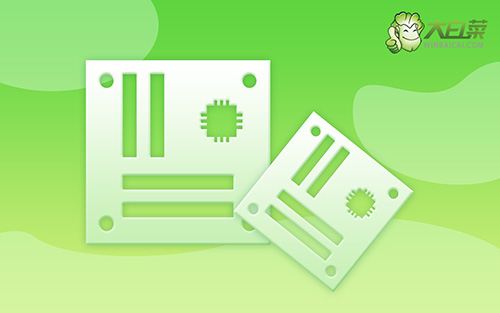
win10任务栏无反应怎么办
方法一:
1、 右键任务栏空白处,点击选择开启“任务管理器”,如果不行的话,那就同时按住Ctrl+Alt+del键,点击开启“任务管理器”
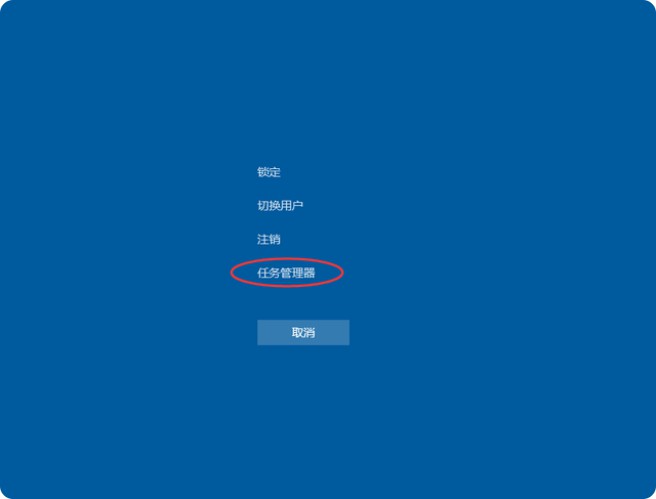
2、 如图所示,找到并右键“Windows资源管理器”,选择“重新启动”即可
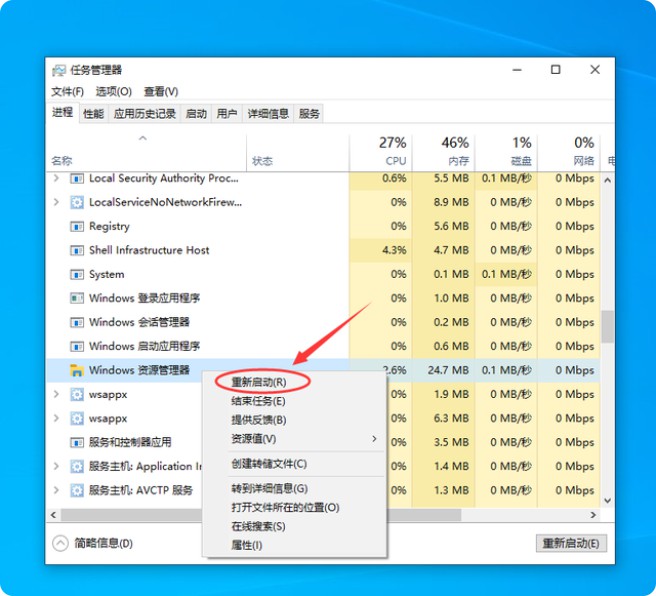
3、 接着,我们还需要重新部署进程,以管理员身份运行“Windows powershell”
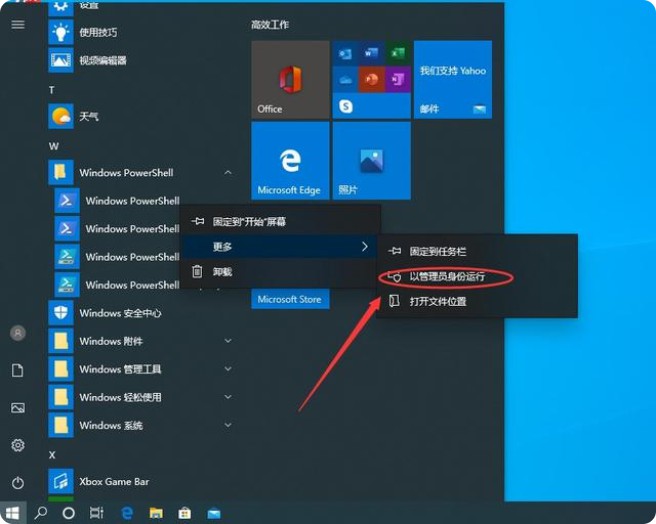
4、 输入并运行下面的命令, 对微软商店进行重置:
Get-AppXPackage -AllUsers | Foreach {Add-AppxPackage -DisableDevelopmentMode -Register "$($_.InstallLocation)\AppXManifest.xml"}
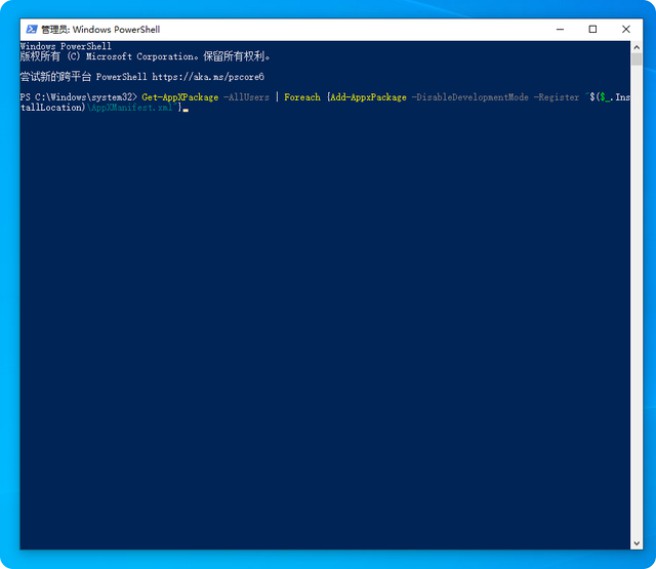
5、 另外,排除加载最常访问列表的影响,点击打开设置界面,进入“个性化”设置
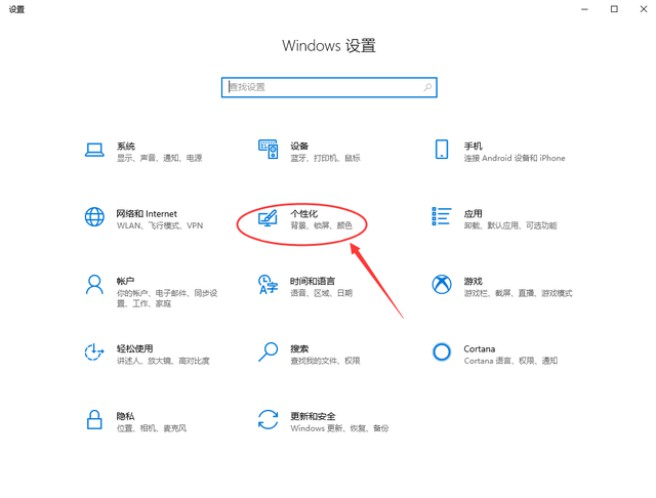
6、 最后,点击左侧“开始”,找到并关闭开始菜单或任务栏显示最近打开选项的功能
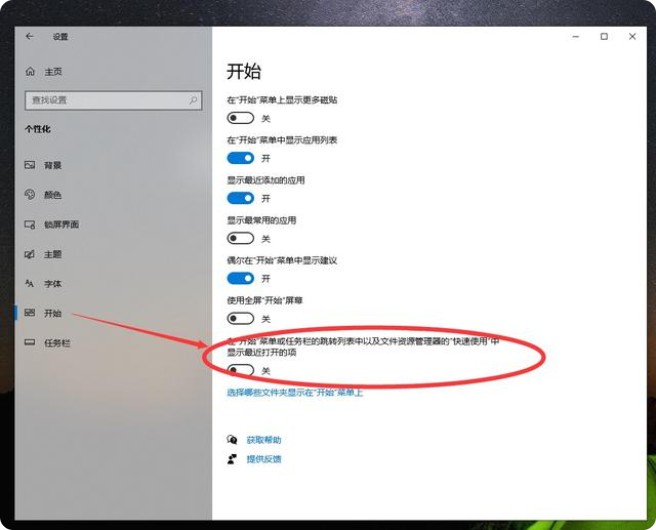
方法二:
1、 或者,你还可以检查并修复Windows文件,参考方法一打开Powershell
2、 如图所示,输入sfc /scannow并回车执行即可
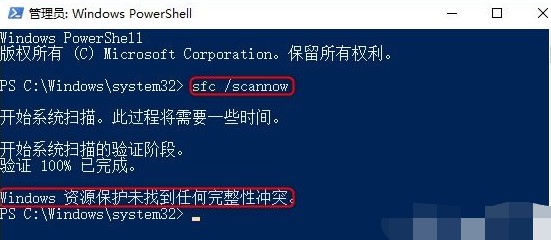
3、 接着,继续输入DISM /Online /Cleanup-Image /RestoreHealth,按回车键修复文件即可
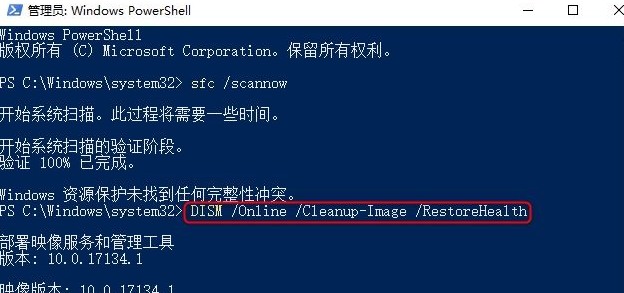
方法三:
1、 同时win+r打开运行窗口,输入gpedit.msc并回车打开本地组策略编辑器
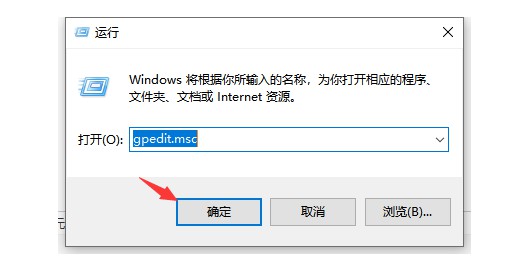
2、 依次点击展开计算机配置-windows设置-安全设置-安全选项,找到“用户帐户控制:内置管理员帐户的管理员批准模式”,右键属性
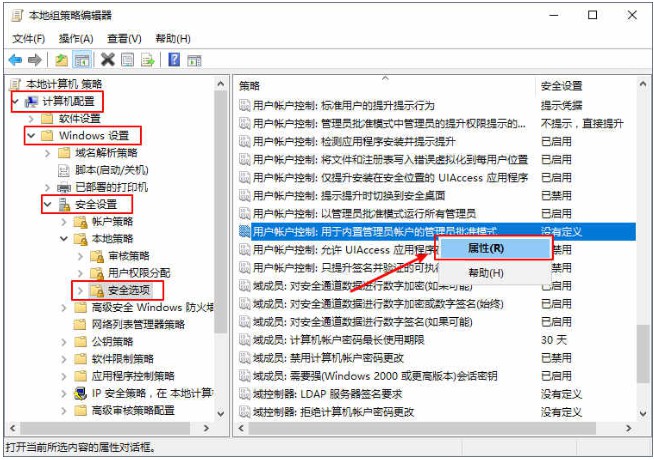
3、 进入本地安全设置界面后,点击设置启用,最后重启电脑即可
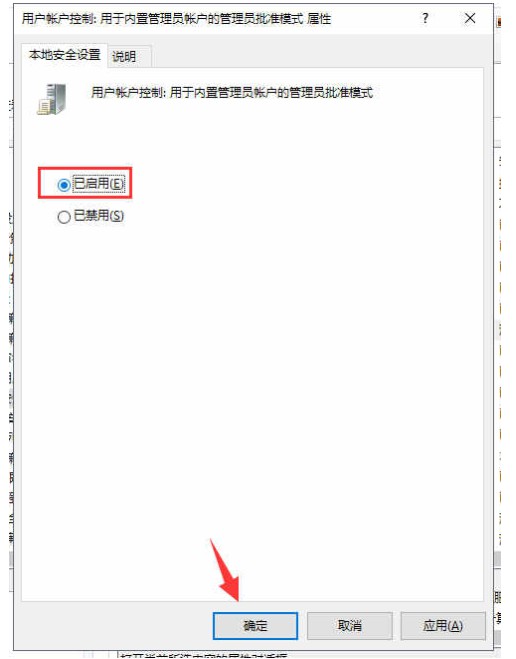
上面就是win10任务栏无反应怎么办的全部内容了。如果你的电脑出现了任务栏假死无反应的问题,可以考虑先稍等片刻,看看电脑会不会恢复正常。之后,就检查一下电脑相关设置,排除一些可能存在的问题,再杀个毒什么的。而以上的方法也可以解决win10任务栏的问题,希望可以帮助到有需要的朋友。

